HDG explica cómo funciona Google Chromecast?

- 3747
- 1199
- Jaime Delgadillo
Google Chromecast es un dispositivo en el que puede conectarse al puerto HDMI de su televisor y usar para transmitir contenido desde una variedad de servicios de transmisión como Netflix, YouTube e incluso Amazon Prime Video.
Si bien la configuración puede parecer simple, muchas personas malinterpretan cómo funciona un Chromecast de Google realmente. Puede pensar que está transmitiendo contenido directamente desde el dispositivo desde el que lanza la transmisión de video, pero esto no es cierto.
Tabla de contenidoDe hecho, hay una variedad de formas de transmitir contenido a un Chromecast y una amplia gama de dispositivos y servicios que funcionan con él. Este artículo describirá cómo funciona Google Chromecast y eliminará el misterio sobre la tecnología detrás de este poderoso dispositivo de transmisión.
¿Qué hay dentro de Google Chromecast??
Antes de llegar a los servicios que funcionan con Google Chromecast y cómo lo controla, es importante comprender cómo funciona la tecnología Google Chromecast.

Muchas personas creen erróneamente que su dispositivo está transmitiendo el contenido de Internet y "enviando" ese flujo de datos al Chromecast para mostrar en el televisor. Este no es el caso. Dispositivos como teléfonos móviles y computadoras portátiles que son capaces de lanzar solo actúan como un "control remoto" para el Chromecast.
Esto significa que cuando abre un video de YouTube y selecciona el icono de Chromecast, los siguientes eventos tienen lugar.
- Su dispositivo envía una solicitud HTTP al Chromecast, diciéndole la URL del contenido que desea transmitir.
- El Chromecast utiliza su propio navegador para llegar a Internet y recuperar ese contenido.
- El Chromecast comenzará a transmitir el contenido. Su dispositivo todavía tiene la capacidad de detenerse, comenzar, retroceder o avanzar o ajustar el volumen. Sin embargo, toda la transmisión de contenido está ocurriendo directamente desde Internet a través del dispositivo Chromecast y al televisor.
Puede ver esto en acción lanzando un video a través de su Chromecast y luego apagando su teléfono o computadora portátil. El Chromecast continuará transmitiendo el video, independientemente.
Cómo configurar un Chromecast
Dado que el dispositivo Chromecast recupera contenido directamente de Internet para usted, inicialmente necesita configurarlo con credenciales de inicio de sesión válidas para su red Wi-Fi. Esa red también debe tener acceso a Internet abierto. Es por eso que un dispositivo Chromecast puede no funcionar en una red corporativa o de hotel, lo que requiere un segundo nivel de credenciales de inicio de sesión del navegador para acceder a Internet.
Para configurar su nuevo Chromecast, debe instalar la aplicación Google Home en su dispositivo móvil.
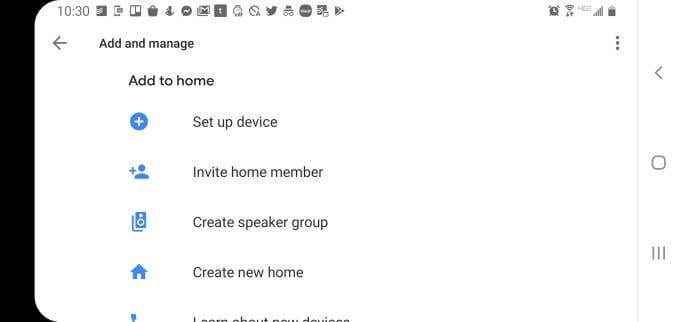
Una vez que haya instalado la aplicación, siga estos pasos para configurar.
- Conecte el cable de salida HDMI desde su Chromecast en el puerto HDMI en su televisor.
- Asegúrese de que su televisor se cambie a la entrada HDMI correcta en la que su Chromecast está conectado. Verá la pantalla Chromecast cuando seleccione la fuente HDMI correcta.
- Abra la aplicación Google Home en su dispositivo móvil.
- En la parte superior izquierda de la aplicación, seleccione el + icono. Seleccionar Dispositivo de configuración, y luego Configurar nuevos dispositivos.
- La aplicación lo guiará a través de los pasos requeridos para configurar el Chromecast. Esto incluirá elegir su red Wi-Fi y escribir en el código de contraseña de red correcto.
Una vez que su Chromecast está configurado y está listo para recibir comandos de su dispositivo móvil o computadora portátil, hay docenas de formas de transmitir contenido.
Cómo lanzar a tu Chromecast
Dependiendo de lo que quieras lanzar, hay muchas maneras de hacerlo. Aquí hay algunas opciones que tiene disponibles.
- Muestre lo que ve en su navegador lanzando una pestaña del navegador
- Echeled desde un sitio web habilitado para Chromecast como YouTube
- Cast de aplicaciones habilitadas para Chromecast en su dispositivo móvil
Lanza una pestaña del navegador
Castizar desde tu navegador es una de las formas más fáciles de lanzar contenido a un Chromecast.
Simplemente seleccione los tres puntos en la parte superior derecha al lado de su imagen de perfil y seleccione Elenco… Desde el menú desplegable.
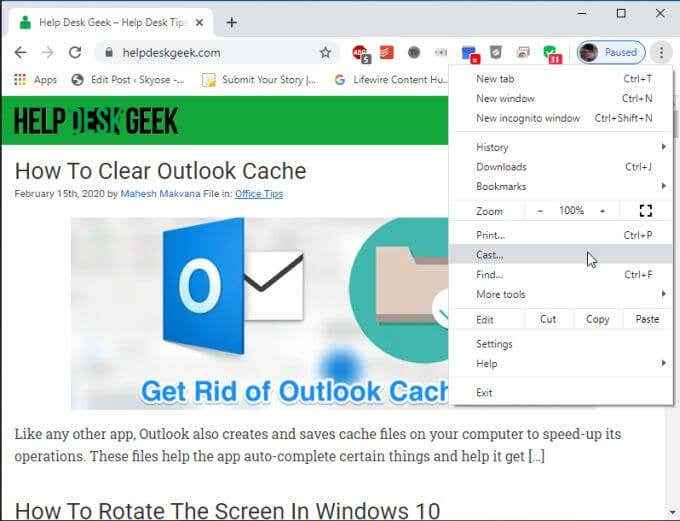
Esto aparecerá por una ventana donde puede seleccionar en qué dispositivo (entre todos los que están conectados a su hogar en Google) desea lanzar.
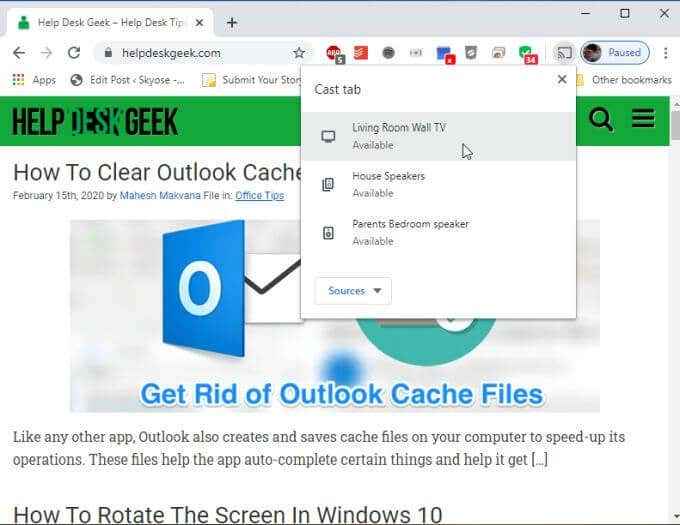
Seleccione el TV donde está conectado su Chromecast. Esto mostrará inmediatamente su navegador en la televisión.
A medida que se desplaza o hace clic en nuevas páginas web, el televisor mostrará todas sus actividades en vivo.
Tenga en cuenta que este no es el mejor enfoque para usar si espera transmitir video desde un sitio web. Idealmente, debe elegir sitios (como YouTube o Netflix) que ofrecen funcionalidad de fundición en forma de un botón de fundición (ver más abajo).
Si intenta mostrar video usando la función de reparto del navegador, la calidad será muy baja o no funcionará en absoluto. Y en el caso de YouTube u otros sitios que estén habilitados para Chromecast, volverán a la funcionalidad de reparto automáticamente.
Castón del sitio web habilitado para Chromecast
La mejor manera de transmitir contenido de video a través de su Chromecast es seleccionando sitios de contenido que están habilitados para Chromecast. Puede ver la lista completa de proveedores habilitados para Chromecast en la página de Chromecast Apps & Partners de Google.
Lanzar contenido desde estos sitios web es muy fácil. Por lo general, puedes encontrar el ícono del elenco en el reproductor de video en sí. Por ejemplo, en YouTube, una vez que inicia el video, solo busque el icono del elenco en la esquina inferior derecha del video.
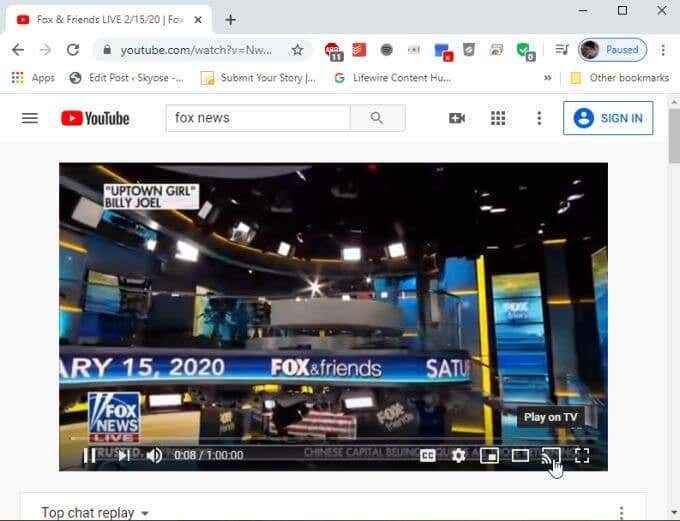
Verá una lista emergente de dispositivos Chromecast en su red, similar a las pestañas del navegador fundido.
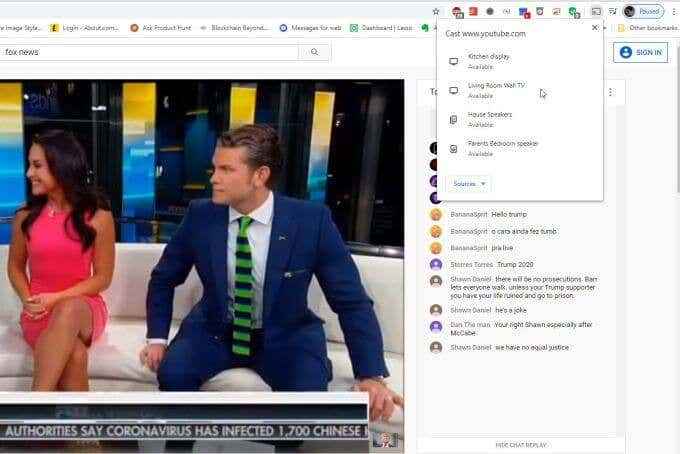
Simplemente seleccione el Chromecast que desea transmitir el video y el video se reproducirá desde el dispositivo Chromecast a su televisor.
Otro buen sitio habilitado para Chromecast es el reproductor web de Spotify. Cuando tocas música en el sitio web de Spotify, puedes seleccionar el icono de dispositivos en la parte inferior de la ventana. Esto lanzará una ventana emergente donde verá Google Cast si hay dispositivos Chromecast detectados en su red.
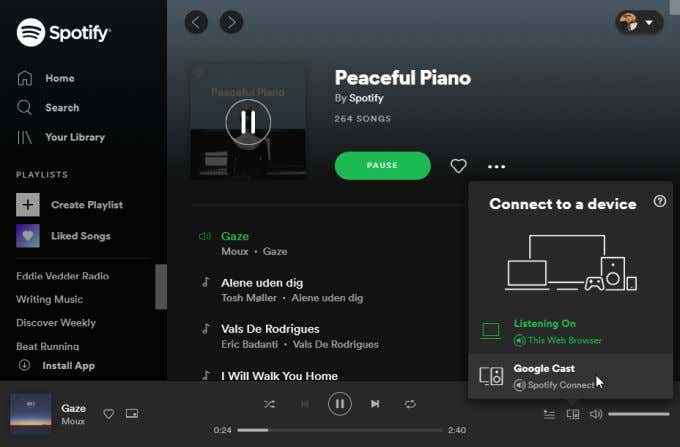
Una vez que seleccione Google Cast, verá la ventana emergente de selección de dispositivos habitual donde puede seleccionar el televisor Chromecast en el que desea escuchar música.
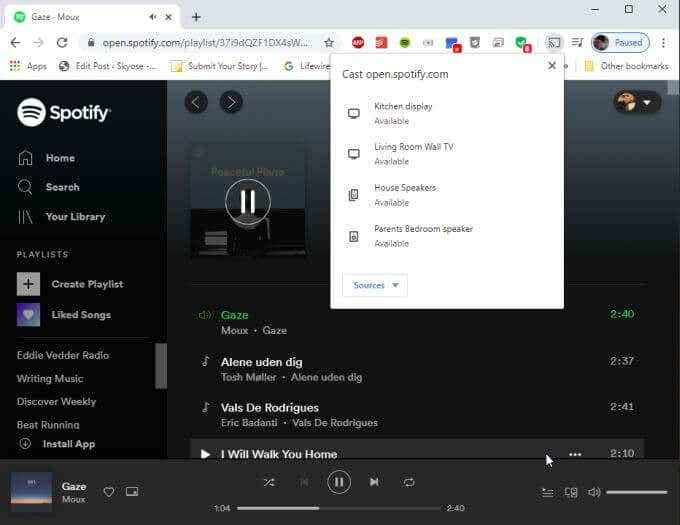
Casting Music es genial si tienes un buen sistema de sonido conectado a tu televisor y te gustaría aprovecharla para escuchar música.
Incluso puede iniciar video a su Chromecast utilizando ciertas aplicaciones de PC que están habilitadas para Chromecast, como VLC.
ENCUENTRO DE APLICACIONES PLABABLADAS DE CHROMECAST
La forma más conveniente de usar un Chromecast es controlarlo desde su teléfono móvil. No es necesario iniciar su computadora portátil o computadora. Simplemente inicie cualquier aplicación habilitada para Chromecast y puede comenzar a fundir desde su teléfono.
Un excelente ejemplo de esto es la aplicación de video Amazon Prime. Durante años, Amazon se negó a habilitar la compatibilidad con los dispositivos Chromecast. Esto cambió recientemente cuando Amazon hizo su aplicación Prime Video Chromecast habilitado.
Ahora, cuando ves episodios o ves una película de la aplicación Prime Video, verás un ícono de elenco semitransparente en la esquina inferior derecha de la pantalla.
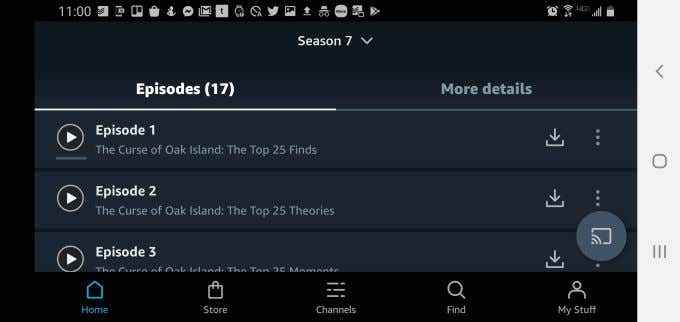
Simplemente toque el icono y seleccione el dispositivo Chromecast en su red para ver ese video de Amazon Prime en su televisor.
Las aplicaciones de YouTube (incluida la televisión de YouTube) siempre han sido habilitadas para Chromecast. Encontrarás el icono de Chromecast en la esquina superior derecha de la pantalla.
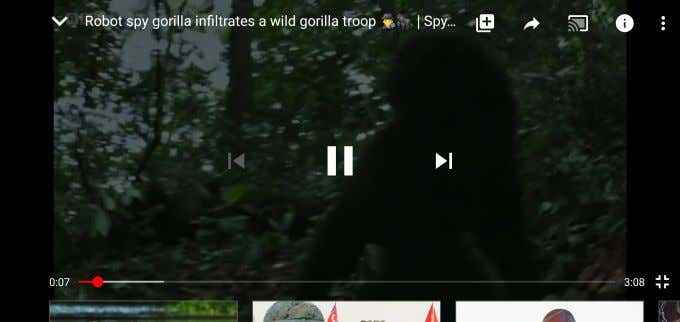
También puede lanzar música desde su teléfono usando la aplicación Spotify o la aplicación Google Music. En Google Music, el ícono del elenco se encuentra en la esquina superior derecha de la ventana.
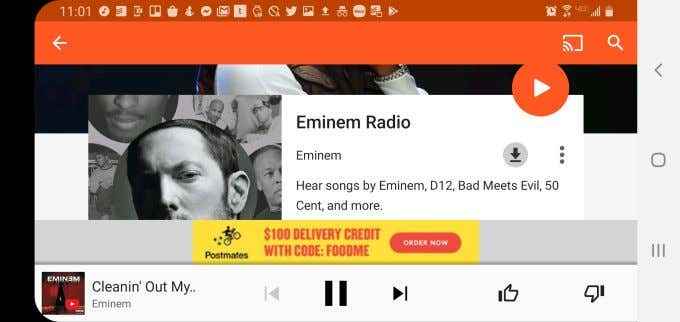
En casi todos los casos, si una aplicación de música o video está habilitada para Chromecast y tiene un dispositivo Chromecast detectado en su red doméstica, verá que este ícono del elenco aparece cuando lanza un video o reproduce música.
Por supuesto, si eres una de esas personas a las que no les gusta usar productos de Google, hay muchas alternativas de Google Chromecast disponibles.
- « Cómo instalar un sistema operativo Linux en su teléfono Android
- La mejor grabadora de pantalla de Windows 10 »

